Содержание
- 2. Знакомство с интерфейсом Adobe Photoshop
- 3. Что было...
- 4. Практическая часть Способы открыть документ в фотошопе Сохранение документа в разных форматах
- 5. Форматы файлов
- 6. RAW Форматы, обычно получаемые с фотоаппарата JPG («джейпег») Необработанный «цифровой негатив», информация с матрицы
- 7. RAW Тяжелый, нельзя посмотреть непосредственно, но позволяет исправлять экспозицию, оттенок и др. в широких пределах
- 8. JPEG Легкий, обеспечивает плавные переходы цветов, не требует больших ресурсов техники, актуален в репортажной съемке. Популярен
- 9. PNG 24 Альтернатива JPEG, можно пересохранять, не теряя качество. Весит чуть больше, но приемлемо для интернета.
- 10. PSD «Рабочий проект», создается и открывается только в фотошопе. Можно пересохранять без потери качества и отправлять
- 11. TIFF Альтернатива PSD для типографии (без потери качества). Большой вес.
- 12. С чего начать редактировать изображение?
- 13. Первое – определяем проблемы фото…
- 14. Частые проблемы/типичные задачи…
- 15. Какие проблемы могут быть с фото (примеры) «Замусоренность» фото лишними деталями. Характерно для репортажной (в т.ч.
- 16. Инструмент «Рамка» поможет обрезать лишнее
- 17. В правильной композиции необходимый и достаточный минимум предметов для донесения идеи (ни убрать, ни добавить, ни
- 18. Задача обработки: сфокусировать на настоящем событии, «главном герое». В помощь - «золотое сечение»
- 19. Когда фото нуждается в обработке (примеры) Ошибки композиции Не выделена главная мысль, главный объект, не поставлен
- 20. Без фанатизма… При обрезке оставьте «воздуха»
- 21. Ракурс человека с неправильными линиями обрезки (без плеч, по талии, по коленным суставам, без стоп) Когда
- 22. Завал горизонта Когда фото нуждается в обработке (примеры)
- 23. Фильтры - Коррекция дисторсии Поможет исправить завал горизонта
- 24. «Завал горизонта» м.б. художественным приемом для отражения динамичности Без фанатизма…
- 25. Искажения объектива («завалы», «бочкообразность») Когда фото нуждается в обработке (примеры)
- 26. Фото нерезкое Когда фото нуждается в обработке (примеры)
- 27. Фильтр – Контурная резкость
- 28. Смарт-слои
- 29. Превращение обычного слоя в «умный». +далее – применение фильтра «Резкость»
- 30. Проблемы с цветом…
- 31. Какие проблемы могут быть с фото Насыщенность не соответствует сюжету
- 32. Несоответствие цветового тона содержанию, эмоциям Когда фото нуждается в обработке (примеры)
- 33. Оттенок Когда фото нуждается в обработке (примеры)
- 34. Фото или отдельные участки слишком темные (недоэкспонированное) или слишком светлые (переэкспонированные) Когда фото нуждается в обработке
- 35. Фото или отдельные участки слишком темные (недоэкспонированное) или слишком светлые (переэкспонированные) Когда фото нуждается в обработке
- 36. Инструменты цветокоррекции (несколько примеров)
- 37. Цветокорректирующие слои добавляются кнопкой в палитре «слои»
- 38. Цветокорректирующий слой «Сочность». Действует мягче, чем устаревшая «насыщенность»
- 39. Цветокорректирующий слой «Кривые». Применяют чаще всего. Поможет решить много задач…
- 40. Указать ФШ, где находится «точка серого цвета на фото» - с помощью средней пипетки. Поможет убрать
- 41. Слой «черно-белое» -для выразительных чб фото
- 42. Маски на цветокорректирующем слое
- 43. Маски на цветокорректирующем слое
- 44. Маски на цветокорректирующем слое. Помогут частично замаскировать эффект. Например, чтобы создать цветовой акцент в композиции
- 45. Композиционный центр «Эпицентр, кульминация главного действия, «драма»» - то, к чему надо приковать внимание зрителя
- 46. Черный-белый-серый цвет на маску можно наносить не только кистью, но и градиентом. Получается плавное исчезновение цветового
- 47. Слой «Экспозиция» - поможет сделать темные участки светлее, а светлые - темнее
- 48. Дополнительные инструменты цветокоррекции (несколько примеров)
- 49. Изображение – Коррекция
- 50. Изображение – Коррекция Выбрать, например, «Тени/Света»
- 51. «Тени/Света» -более качественный эффект, чем слой «экспозиция». Но примененные настройки необратимы. Поэтому приходится делать несколько копий
- 52. Коррекция – Тени-Света (с доп. Настройками)
- 53. Еще один инструмент, доступный через Изображение – Коррекция
- 54. Изображение – Коррекция – Заменить цвет (предварительно сделать копию слоя)
- 55. Изображение – Коррекция – Заменить цвет Не все инструменты активны для смарт-слоев☹
- 56. Слой «выборочная коррекция цвета» - подобная задача…
- 57. Цветовые модели
- 58. Палитра каналов в режимах RGB и CMYK
- 59. CMYK- показывает количество пигмента. Режим любят художники (аналогично смешиванию натуральных красок). Иногда в типографиях требуют перевода
- 60. В режиме CMYK (в настройках инструментов появляется выбор других каналов)
- 61. Инструментами ФШ можно действовать не только на все каналы сразу, но и на отдельные… Пример для
- 62. Режим lab часто используется на этапе увеличения резкости. (фильтр резкости – для канал «яркость»)
- 63. 10 упражнений на повторение
- 64. Исправить завал коррекцией дисторсии
- 65. 2. а) Преобразовать слой в смарт-объект б) увеличить резкость “контурной резкостью”
- 66. 3. Повысить сочность с помощью слоя цветокоррекции
- 67. 4. Сохранить как png
- 68. 5. 5. Найти фото с недостаточной или избыточной экспозицией (пересвеченное). Попытаться спасти с помощью Изображение-Коррекция-“Тени-Света”
- 69. 6. Избавить от паразитного оттенка с помощью “серой пипетки” (она - в инструменте “Кривые”). +подавить паразитный
- 70. 7. а) Перевести фото в режим CMYK. б) Избавить от паразитного оттенка с помощью слоя “Кривые”
- 71. 8. Заменить цвет лица, машины.... Изображение-Коррекция-Заменить цвет
- 72. 9. Использовать второй инструмент для замены цвета в слоях - “Выборочная коррекция цвета”
- 73. 10. Частично замаскировать эффект слоя цветокоррекции (с помощью черной кисти и маски слоя)
- 74. Еще о изменении цветового тона
- 75. Тон, оттенок помогает передать настроение… в теплых тонах в холодныхх тонах
- 76. Устраняли паразитный оттенок с помощью кривых
- 77. Поднять красный канал и опустить синий (слой «кривые») Более «теплое» фото
- 78. Более «холодное» фото
- 79. «Крывые»- многофункциональный инструмент. Например, S-образная кривая - для повышения насыщенности
- 80. Продолжаем изучать возможности палитры «Слои»☺
- 81. Прямоугольник на отдельном слое
- 82. Непрозрачность стоя
- 83. «Режим наложения» слоев
- 84. Сочетания светокорректирующих слоев с режимами наложения – поле для экспериментов…
- 85. Коррекцию слишком светлых участков, придать драматической насыщенности поможет корректирующий слой «Инвертирование». Темные места делаются светлыми, а
- 86. «Инвертирование». Режим наложения «Вычитание»
- 87. «Инвертирование». Режим наложения «Вычитание». Маска на темные участки
- 88. Задание: «Инвертирование» и «Вычитание»
- 89. Используя спец.коррекцию для худ.задач., не забывайте о режимах наложения слоев. Желтый фотофильтр
- 90. Используя спец.коррекцию для худ.задач., не забывайте о режимах наложения слоев. Желтый фотофильтр. Режим «насыщенность»
- 91. Теплые, сочные фото Желтый фотофильтр. Режим «насыщенность»
- 92. Задание: желтый фотофильтр, режим «экран», фиолетовый – в режиме «перекрытие»
- 93. Используя спец.коррекцию для худ.задач., не забывайте о режимах наложения слоев. «Постеризация». Режим «яркость»
- 94. Можно ли использовать цветокорректирующие инструменты для ретуши?..
- 95. Сложный случай…
- 96. замена цвета
- 97. Выборочная коррекция цвета Цвет губ вернуть с помощью маски (как делали с браслетом)
- 99. Скачать презентацию

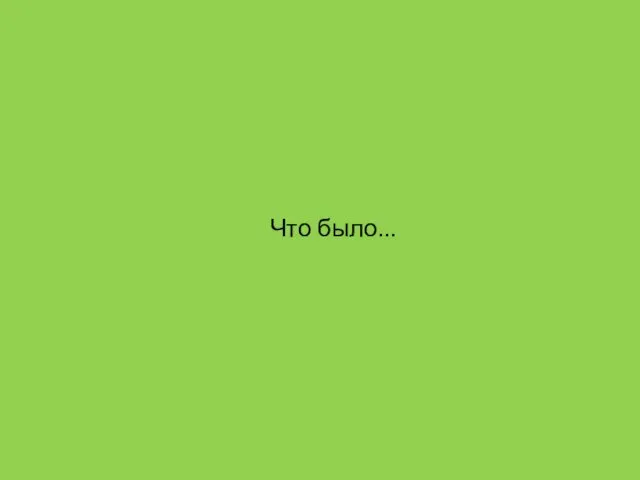



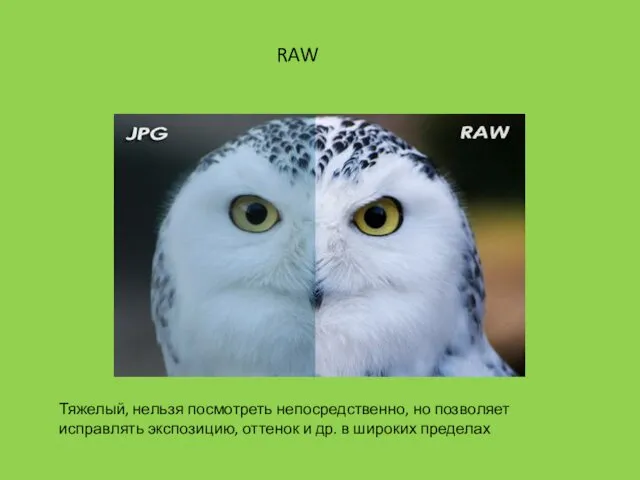












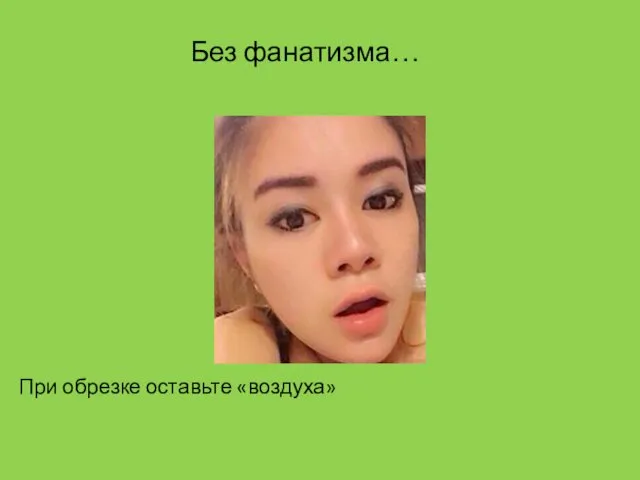








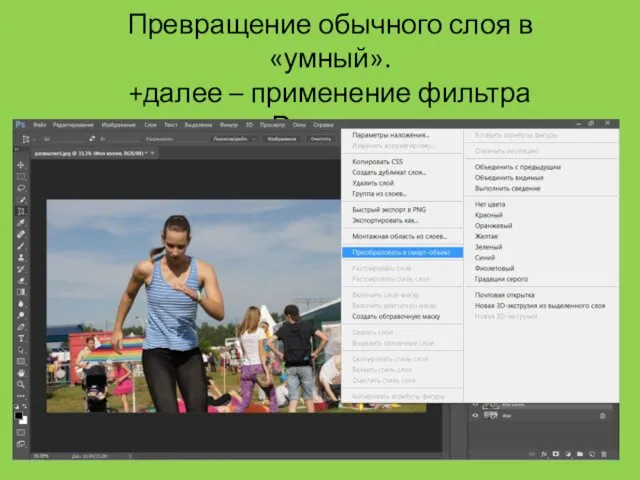







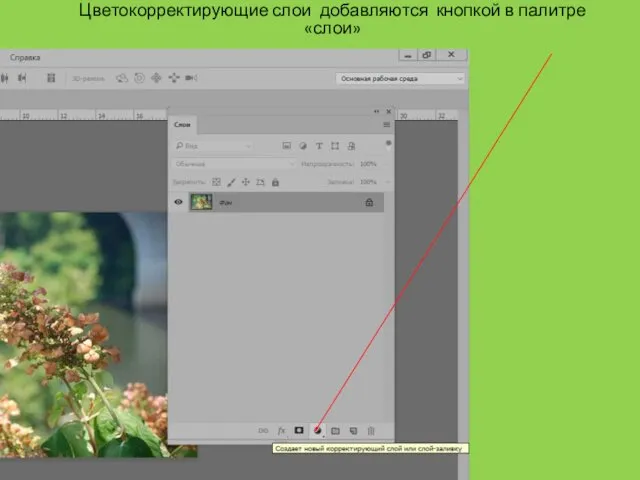
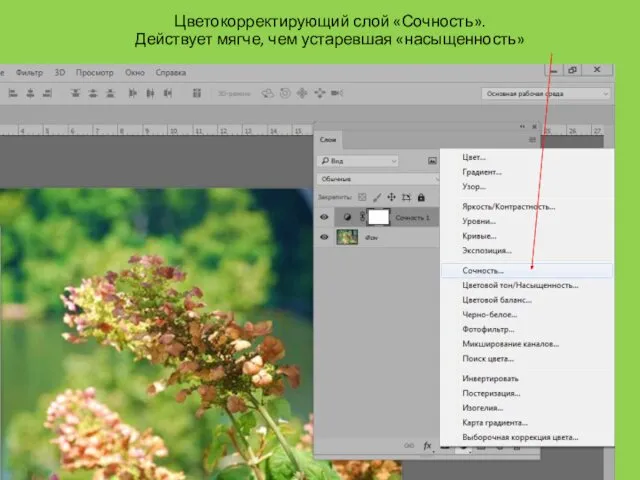
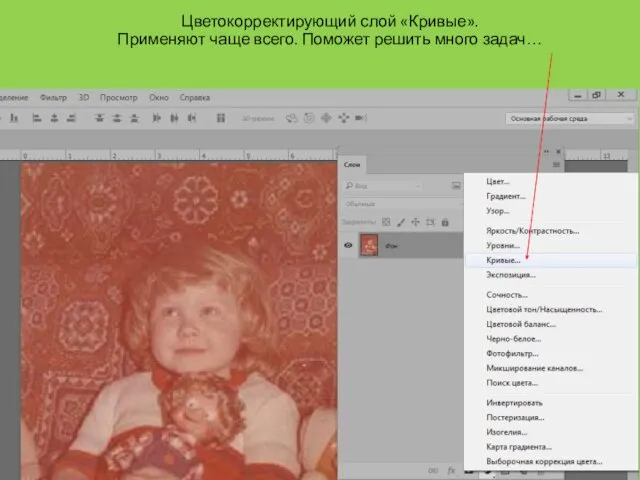
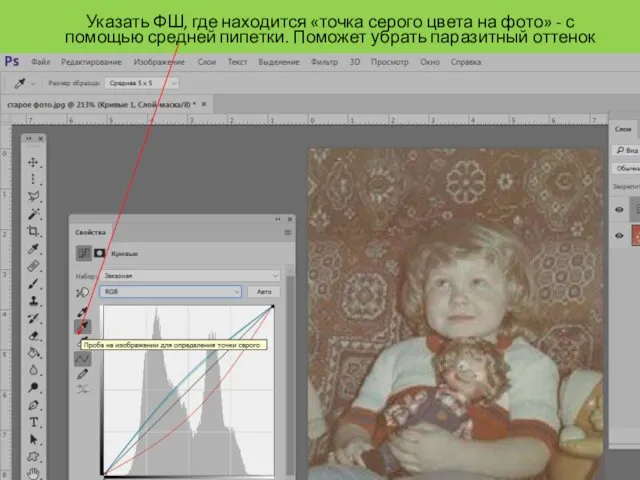
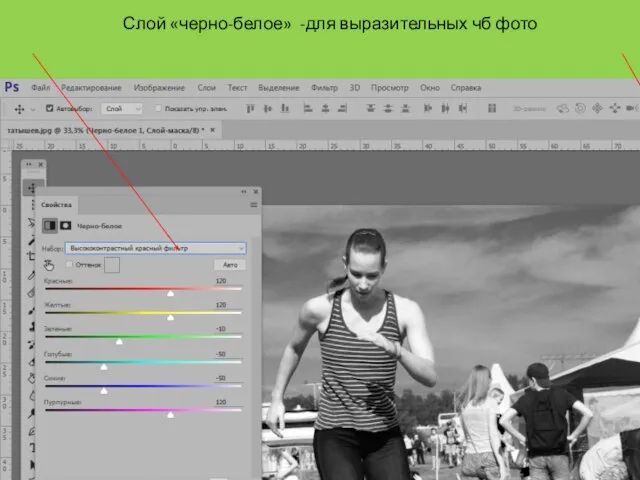
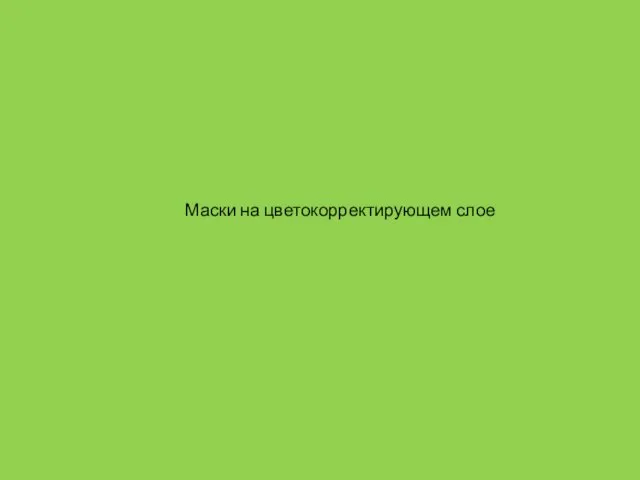
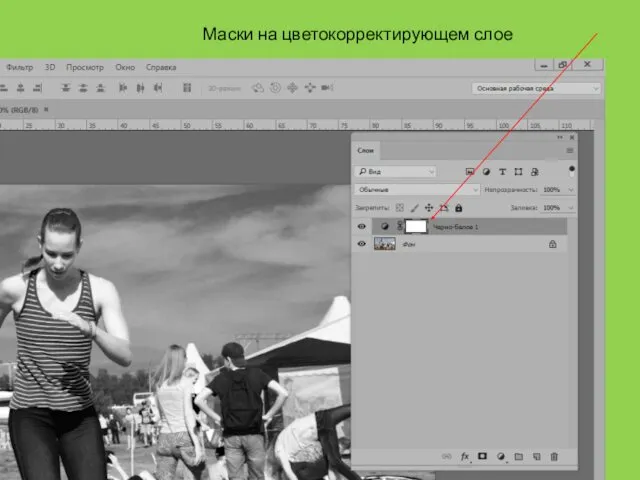

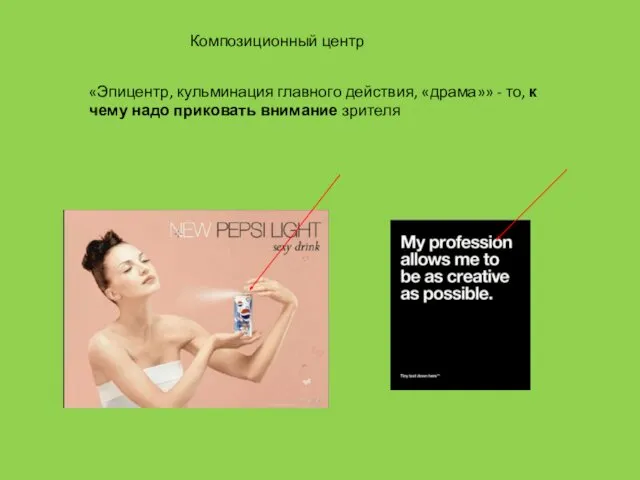
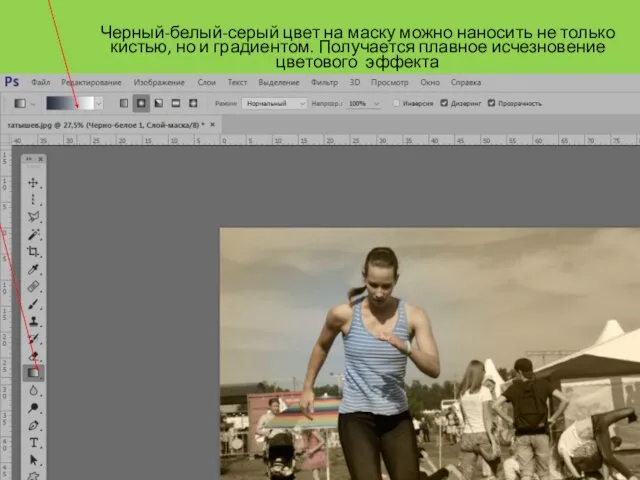


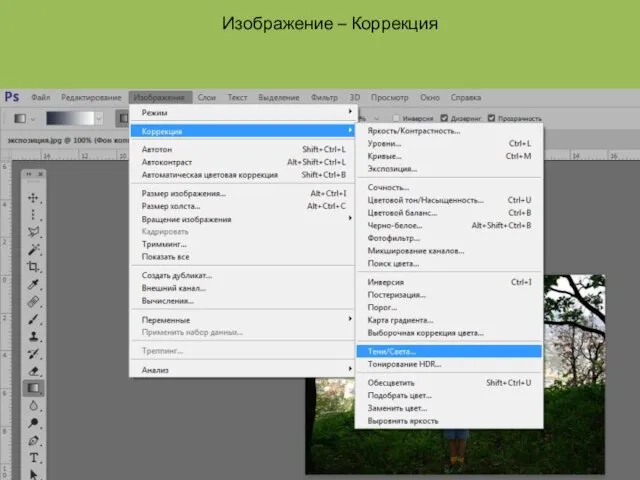
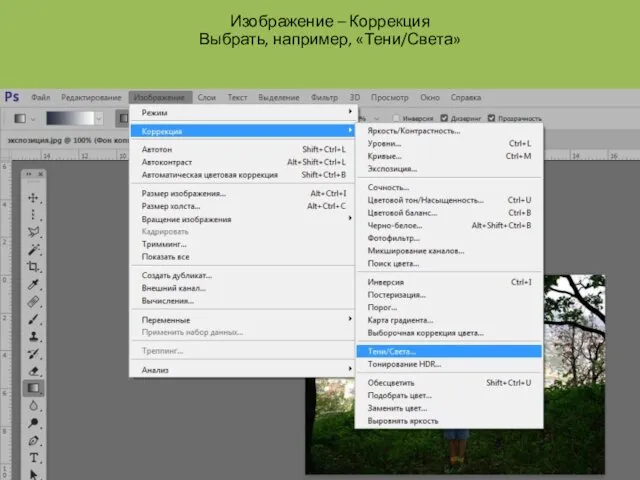
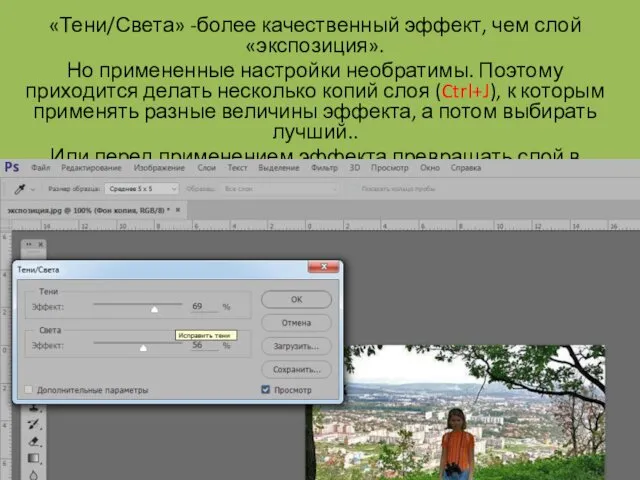


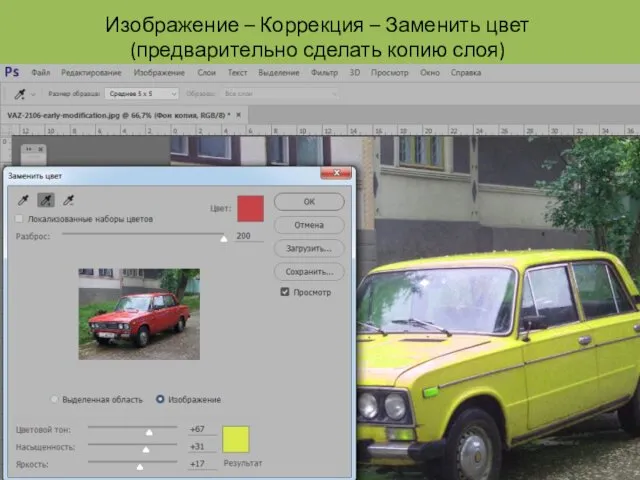
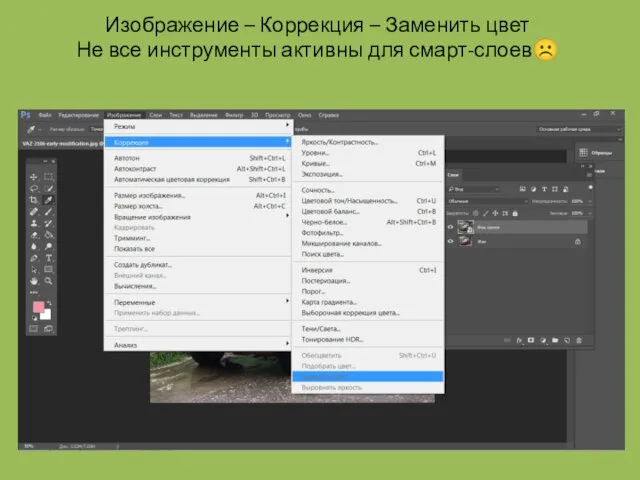
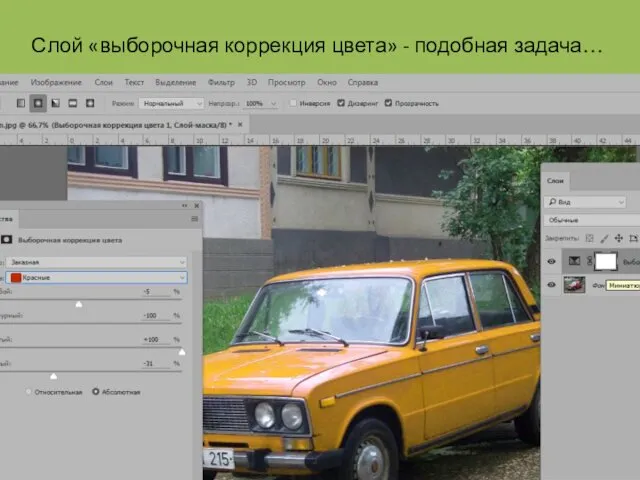




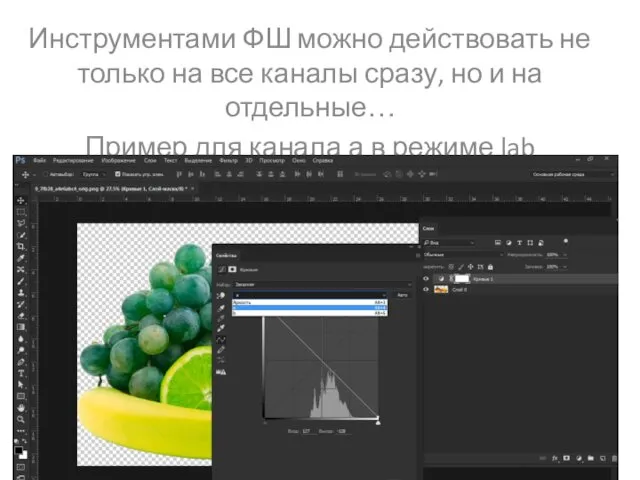




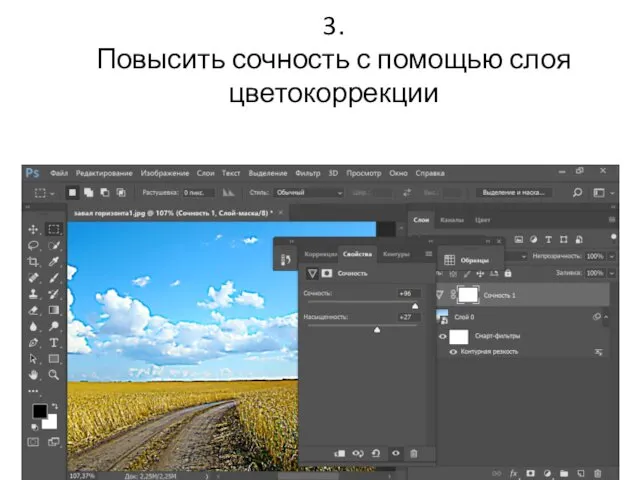


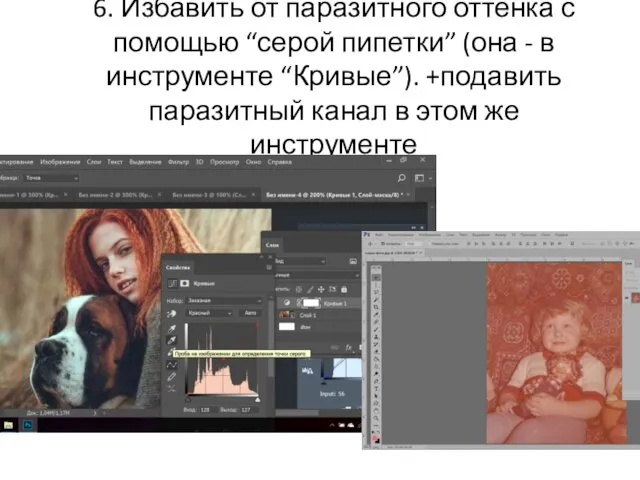


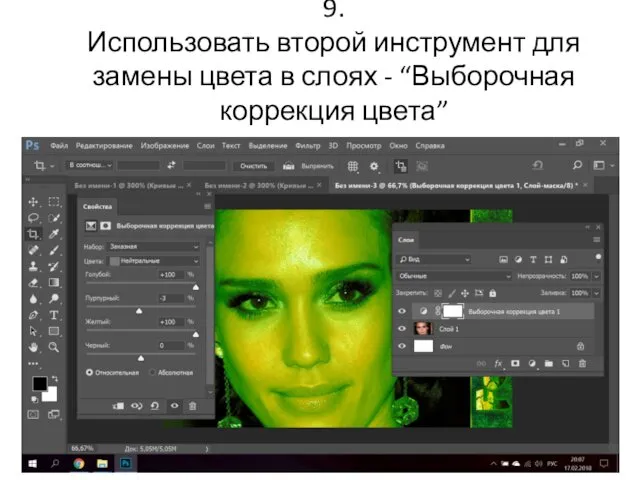
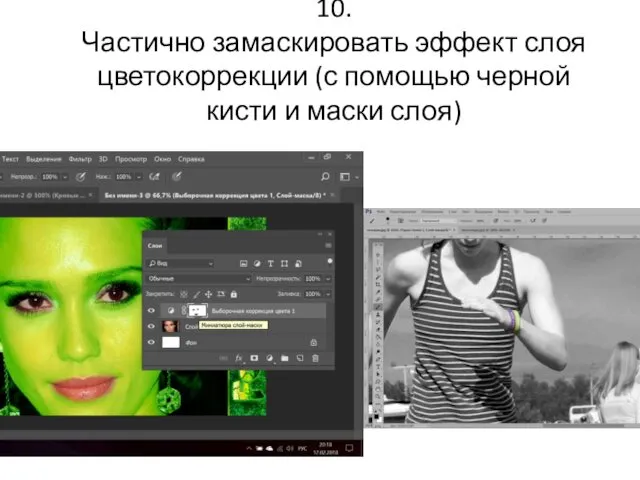
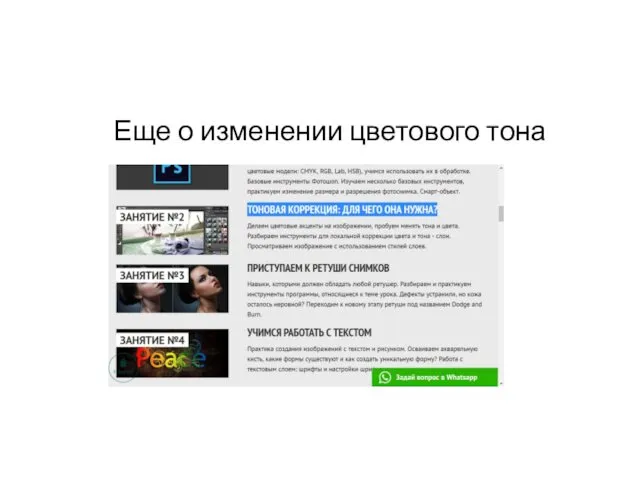

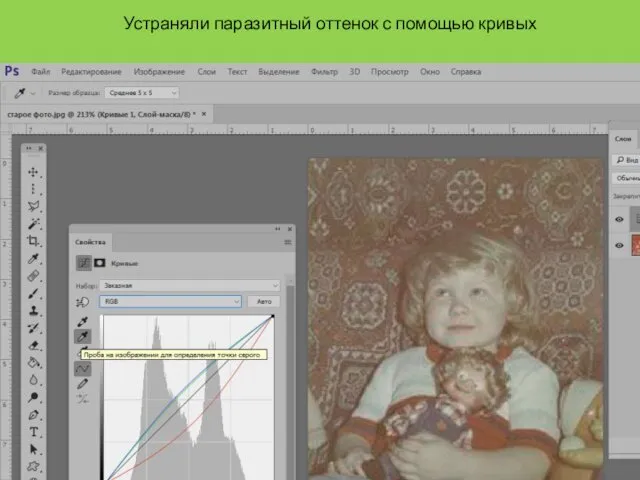

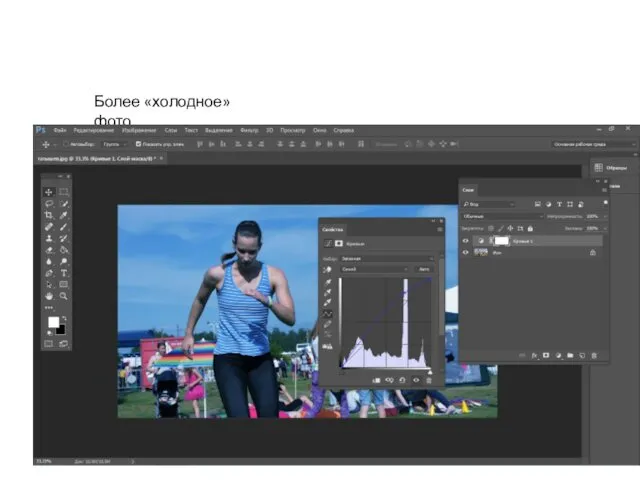
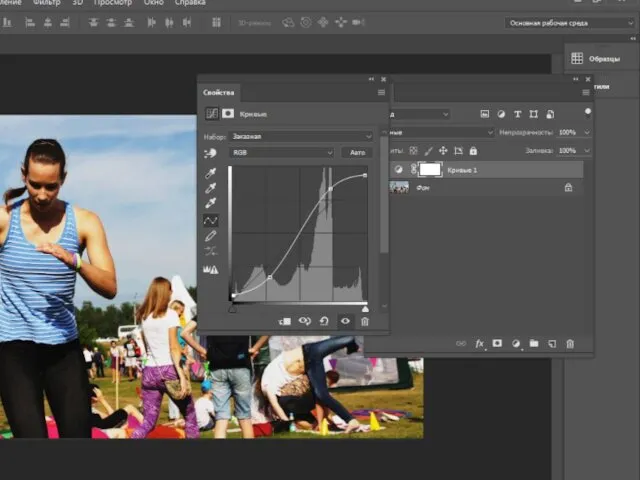

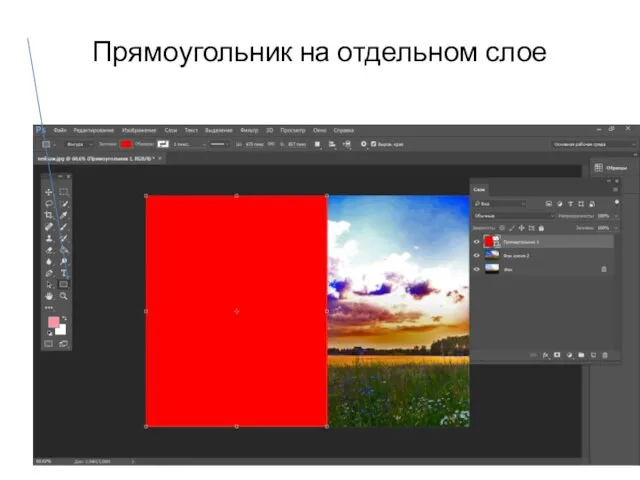









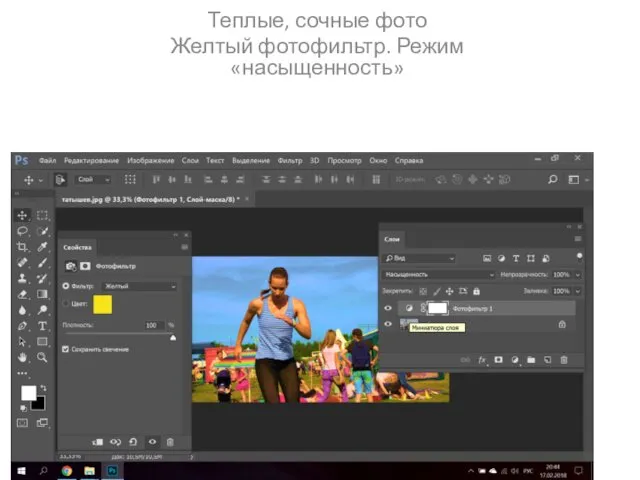




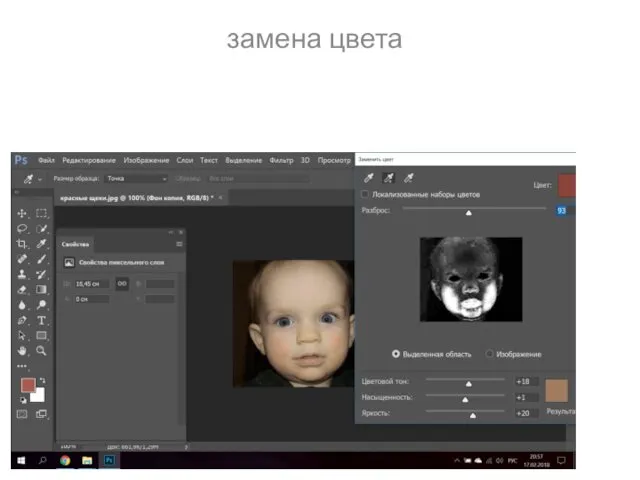
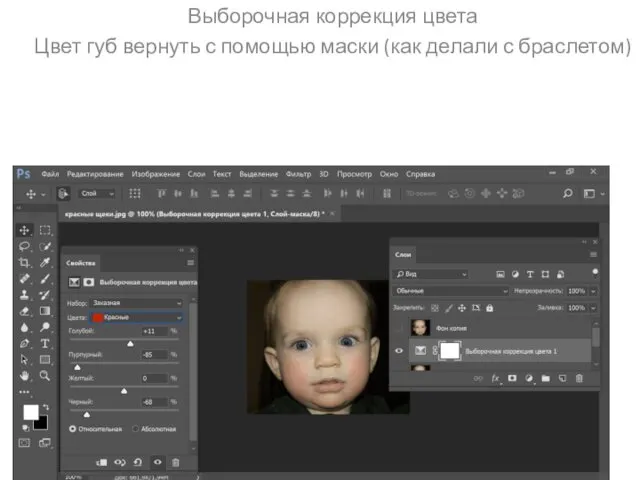
 Информация о стажировке. Компания Halliburton
Информация о стажировке. Компания Halliburton Население Африки
Население Африки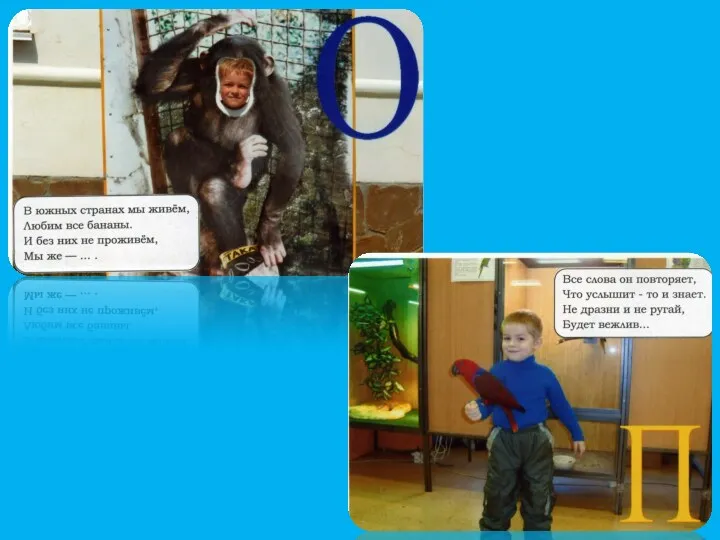 Продолжение проектной работы Куликова Алексея Азбука в загадках Диск
Продолжение проектной работы Куликова Алексея Азбука в загадках Диск Двунадесятые праздники
Двунадесятые праздники Новый год на сервере
Новый год на сервере Виготовлення новорічної прикраси
Виготовлення новорічної прикраси Организация жизни в трудовой колонии, созданной А. С. Макаренко
Организация жизни в трудовой колонии, созданной А. С. Макаренко Артикуляционная гимнастика для мальчиков
Артикуляционная гимнастика для мальчиков Horton-Armitage. The Modular System
Horton-Armitage. The Modular System Механические колебания и волны. Звук
Механические колебания и волны. Звук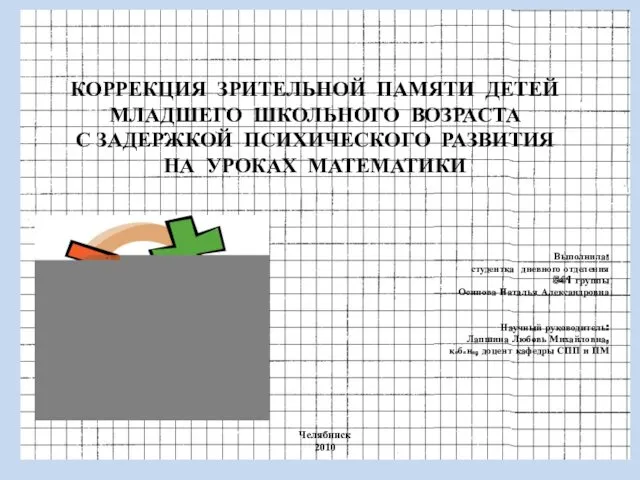 Коррекция зрительной памяти детей младшего школьного возраста с задержкой психического развития на уроках математики
Коррекция зрительной памяти детей младшего школьного возраста с задержкой психического развития на уроках математики Конкуренция: понятие, экономическое содержание. Общая характеристика чистой монополии. Естественная монополия
Конкуренция: понятие, экономическое содержание. Общая характеристика чистой монополии. Естественная монополия Контрольні запитання. Написати українською назву рослини
Контрольні запитання. Написати українською назву рослини материалы для родительского собрания будущих первоклассников
материалы для родительского собрания будущих первоклассников Сергей Васильевич Рахманинов 1873 - 1943
Сергей Васильевич Рахманинов 1873 - 1943 Машиностроительный комплекс России. Тест. 9 класс
Машиностроительный комплекс России. Тест. 9 класс 20240115_seminar_matematicheskaya_gramotnost
20240115_seminar_matematicheskaya_gramotnost Базовые фильтры
Базовые фильтры Использование системы альтернативной коммуникации с помощью карточек (PECS) в работе с детьми с ОВЗ
Использование системы альтернативной коммуникации с помощью карточек (PECS) в работе с детьми с ОВЗ Презентация для турнира Грамматический бой 3-4 классы
Презентация для турнира Грамматический бой 3-4 классы Лучшая экспозиция, посвященная 80-летию со дня начала Великой Отечественной войны
Лучшая экспозиция, посвященная 80-летию со дня начала Великой Отечественной войны Сушка ферментных препаратов. Получение товарных форм ферментных препаратов. Микрокапсулирование и гранулирование
Сушка ферментных препаратов. Получение товарных форм ферментных препаратов. Микрокапсулирование и гранулирование Международный день борьбы со СПИДом - 1 декабря
Международный день борьбы со СПИДом - 1 декабря Опыт работы по гендерному воспитанию Мальчики и девочки два разных мира
Опыт работы по гендерному воспитанию Мальчики и девочки два разных мира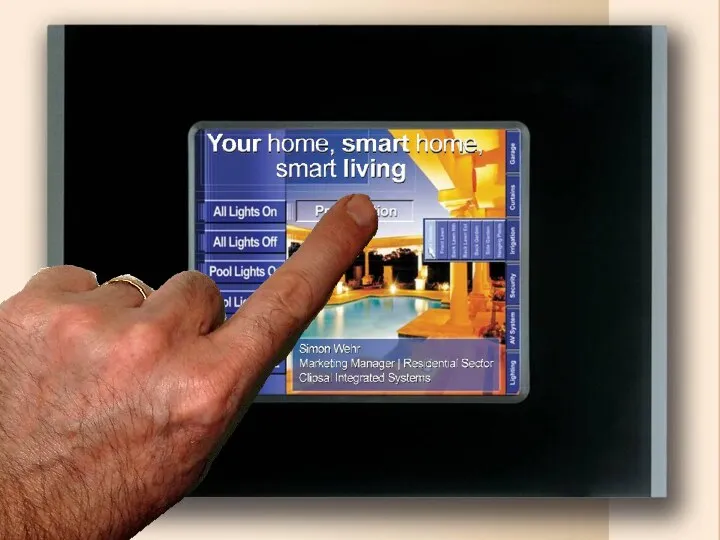 Умный дом
Умный дом Игровые технологии как средство активизации познавательной деятельности обучающихся (из опыта работы).
Игровые технологии как средство активизации познавательной деятельности обучающихся (из опыта работы). Длина окружности и площадь круга. 6 класс
Длина окружности и площадь круга. 6 класс Праздник в 1 классе Мы школьниками стали
Праздник в 1 классе Мы школьниками стали